Annons
 Med ökningen av bärbara datorer och netbooks har pekplattan blivit en nyckelinmatningsenhet. Men i Windows-miljön har arbetet med pekplattan varit ett drag mer än en glädje. Medan hårdvaran ofta kan utföra samma knep som Apples pekplattor, stöder ibland inte drivrutiner dess fulla kapacitet eller användare är helt enkelt inte medvetna om tillgängliga funktioner. Den här artikeln visar hur du kan upptäcka de verkliga färdigheterna på din pekplatta.
Med ökningen av bärbara datorer och netbooks har pekplattan blivit en nyckelinmatningsenhet. Men i Windows-miljön har arbetet med pekplattan varit ett drag mer än en glädje. Medan hårdvaran ofta kan utföra samma knep som Apples pekplattor, stöder ibland inte drivrutiner dess fulla kapacitet eller användare är helt enkelt inte medvetna om tillgängliga funktioner. Den här artikeln visar hur du kan upptäcka de verkliga färdigheterna på din pekplatta.
Varning: Jag skrev den här artikeln på en bärbar dator från Sony Vaio som kör Windows 7 Professional 64-bitars. Den här bärbara datorn har en Synaptics pekplatta. Vilka funktioner du har tillgång till beror på vilken dator eller operativsystem du använder. Syftet med den här artikeln är att hjälpa dig att upptäcka vad din hårdvara kan göra, vilket kan vara annorlunda än vad jag visar.
Uppdatera styrplattans drivrutin
Se till att du använder den senaste drivrutinen för pekplatta. Gå till din bärbara datortillverkares hemsida, under Stöd och / eller
Programvara, hitta din bärbara datormodell och operativsystem och ladda ner och installera den senaste drivrutinen för pekplatta. Detta säkerställer att du har tillgång till alla de senaste funktionerna.Hur du öppnar dina inställningar för pekplatta
Tyvärr är Windows ofta inte så intuitivt. För att få tillgång till inställningarna för pekplattan måste du faktiskt öppna musegenskaper.
- Gå till Start, typ musinställningar i sökfältet och välj Ändra musinställningar.
- Ett fönster som heter Musegenskaper kommer öppna.
- Navigera till Enhetsinställningar och klicka på Inställningar…
Nedan är en skärmdump av vad generiken Enhetsinställningar fliken ser ut för Synaptics pekplattor.
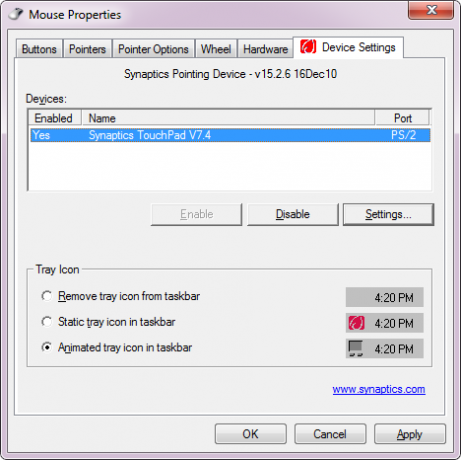
Så här stänger du av pekplattan
Innan vi dyker djupare i funktionerna på din pekplatta, låt mig kort förklara hur du kan stänga av den. Återigen gör Windows inte detta mycket intuitivt eller bekvämt. Det enklaste sättet att göra det utan att installera programvara från tredje part är att gå till Enhetsinställningar (se skärmdump om) och klicka på Inaktivera knapp. Detta förfarande beskrivs också i artikeln Så här inaktiverar du pekplattan när du skriver Så här inaktiverar du pekplattan när du skriver Läs mer .
Många tillverkare erbjuder genvägar för att göra detta, till exempel en separat knapp ovanför pekplattan (HP), a känsligt område du dubbelklickar på själva pekplattan (HP) eller en funktionsknapp för av / på (Fn + F1 för Sony). Om din bärbara dator inte har någon av dessa funktioner kan du prova TouchFreeze, en app som stänger av pekplattan när du använder tangentbordet.
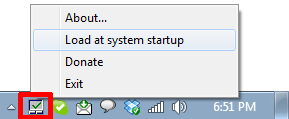
Jag introducerade också detta verktyg som ett av 6 måste ha program för din bärbara dator eller Netbook 6 måste ha program för din bärbara dator eller NetbookBärbara datorer erbjuder många fördelar jämfört med stationära datorer. Viktigast av allt är de små och bärbara. Bärbara dators bekvämliga maskinvarufunktioner innebär dock också mycket begränsningar. I den här artikeln kommer jag att presentera dig ... Läs mer .
Utforska kapaciteten på din pekplatta
Om din bärbara dator levererades med en Synaptics pekplatta ser du något liknande när du öppnar pekplattans inställningar.
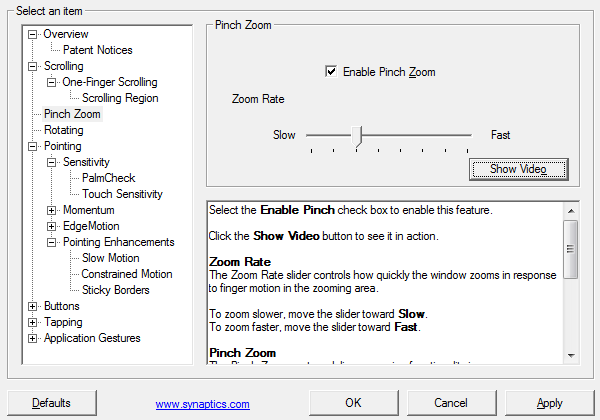
Synaptics TouchPad kommer med en mängd funktioner och alternativ som många användare inte är helt medvetna om. Till exempel kan du aktivera vertikal och horisontell rullning genom att ställa in känsliga områden på höger sida och nedre delen av pekplattan. Eller så kan du tillämpa ChiralMotion-rullning, dvs oändlig rullning. Synaptics TouchPad stöder också Pinch Zoom, vilket innebär att du använder två fingrar för att zooma in och ut från en webbsida eller dokument eller bild. Alla funktioner förklaras noggrant och många har sömlösa demonstrationsvideor.
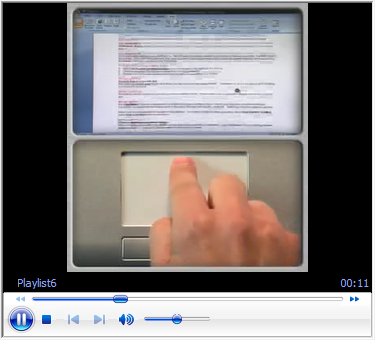
Du kan hitta mer information om Synaptics Gesture Suite för pekplattor här.
Förbättra din styrplatta med appar från tredje part
Förutom TouchFreeze som nämns ovan finns det ytterligare två appar som jag skulle vilja rekommendera: Två Finger-Scroll och Scrybe. Den förstnämnda gör vad den säger, medan den senare erbjuder ett helt urval av funktioner, inklusive två fingrande rullningar, tryck med tre fingrar och pekplattgester.
Båda applikationerna behandlades tidigare på MakeUseOf. Kolla in respektive artiklar för en noggrann granskning:
- Hur du enkelt aktiverar två fingrar i Windows bärbara datorer Hur du enkelt aktiverar två fingrar i Windows bärbara datorer Läs mer
- Hur du optimerar din Windows styrplatta med Scrybe Hur du optimerar din Windows styrplatta med Scrybe Läs mer
Slutligen, om du bara ska köpa en ny bärbar dator, är det kanske dags att uppmärksamma den typ av pekplatta du kommer att få med den. Den här teknikförklarade artikeln kommer att vara till hjälp: Vad du behöver veta om pekplattor innan du köper din nästa bärbara dator Vad du behöver veta om pekplattor innan du köper din nästa bärbara dator [Teknisk förklaring]Om du går in i en butik och ber en säljare att förklara en bärbar dator till dig, är chansen stor att du får en lång lista med hårdvaruinformation med fokus på vad som finns inuti. Det här är information ... Läs mer .
Så vad upptäckte du om din pekplatta idag? Lärde du dig några nya knep eller är alla dessa gamla nyheter för dig?
Pekplatta via Shutterstock
Tina har skrivit om konsumentteknik i över ett decennium. Hon har en doktorsexamen i naturvetenskap, en diplom från Tyskland och en civilingenjör från Sverige. Hennes analytiska bakgrund har hjälpt henne att utmärka sig som teknikjournalist på MakeUseOf, där hon nu hanterar sökordforskning och verksamhet.


